Pasos para habilitar o bloquear las ventanas emergentes del navegador (popups)
Todos los navegadores tienen sus propios métodos para permitir o quitar las pantallas emergentes. Aquí nos vamos a dedicar a explicar todo lo que tienes que hacer en los más utilizados actualmente.

Para google chrome
Si eres usuario de Chrome, sigue estos pasos para controlar la aparición de elementos emergentes mientras navegas o si prefieres ve un tutorial:
Paso # 1
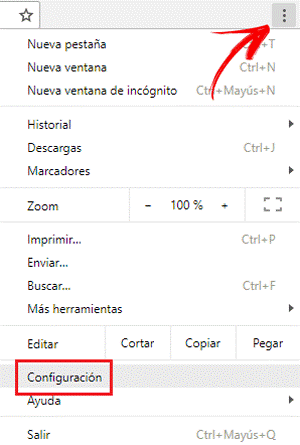
Paso # 1
Configuración
- Con tu ordenador encendido, abre el navegador Google Chrome.
- Ve a la parte de arriba a la derecha en la ventana y clica en el icono con tres puntos uno encima de otro.
- Dentro del desplegable, haz clic en “Configuración”.
Paso # 2
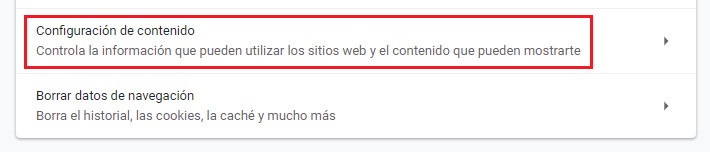
Paso # 2
Configuración de contenido
- En esta nueva ventana, desciende para pulsar en “Configuración avanzada”.
- Ahora, dirígete al apartado llamado “Privacidad y seguridad”.
- Dentro de este, busca la opción“Configuración de contenido”y pulsa en ella.
Paso # 3
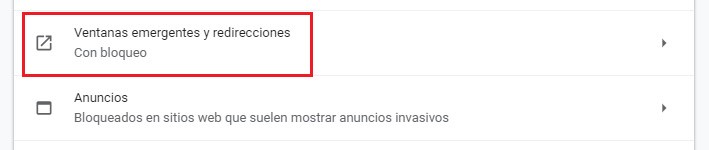
Paso # 3
ventanas emergentes
- En el desplegable que aparece, tienes que dirigirte a “Ventanas emergentes y redirecciones”, clicando ahí.
- La primera opción que aparece te permite elegir entre“Bloqueado” y“Permitido”. Elige pulsando en el botón de la derecha para habilitar y prohibir los popups.

Para Internet Explorer (Microsoft Edge)
En caso de que utilices Edge, o Internet Explorer, sigue estas indicaciones para regular las ventanas emergentes.
Paso # 1

Paso # 1
Configuración Avanzada
- En primer lugar, tienes que abrir Internet Explorer, o Edge, pulsando en su icono.
- Una vez dentro, debes hacer clic en el apartado “Configuración y más”, representado con tres puntos suspensivos. Se encuentra en la esquina de arriba a la derecha.
- Al hacerlo, se abre un desplegable con varias opciones. Pulsa ahora en “Configuración”.
- Desciende hasta abajo del todo y pulsa en el botón “Ver configuración avanzada”, dentro del apartado“Configuración avanzada”.
Paso # 2
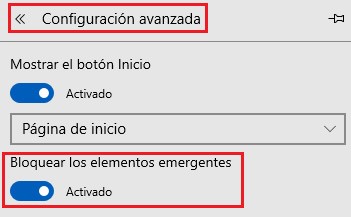
Paso # 2
Elementos Emergentes
- Ahora, en la parte superior de este mismo desplegable, observa la sección “Bloquear los elementos emergentes”. El botón que tiene debajo es donde puedes marcar si deseas que aparezcan o no.

Para Mozilla Firefox
Puedes bloquear o habilitar las pantallas emergentes en Mozilla Firefox si sigues todos estos pasos que te indicamos más abajo
Paso # 1
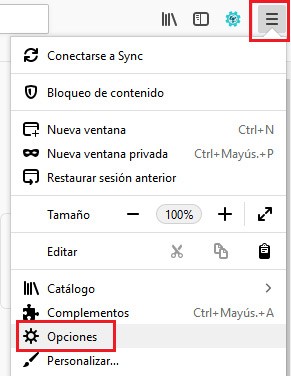
Paso # 1
opciones
- Como en los demás navegadores, empieza por entrar en el navegador Mozilla Firefox. Pulsa en su iconoo haz doble clic en su acceso directo.
- Una vez se abra, busca el botón con tres líneas horizontales “Menú”.
- En el desplegable que se abre al momento, debes elegir “Opciones”y pulsar ahí.
Paso # 2
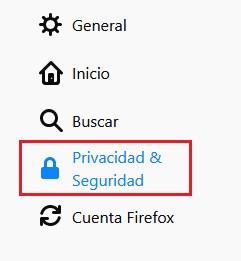
Paso # 2
Privacidad y seguridad
- Muévete por los diferentes paneles hasta llegar al de “Privacidad y seguridad”y pulsa en él.
- Desciende un poco hasta dar con el apartado de “Permisos”. Puede marcar o desmarcar la casilla de“Bloquear ventanas emergentes”a tu gusto.
Paso # 3
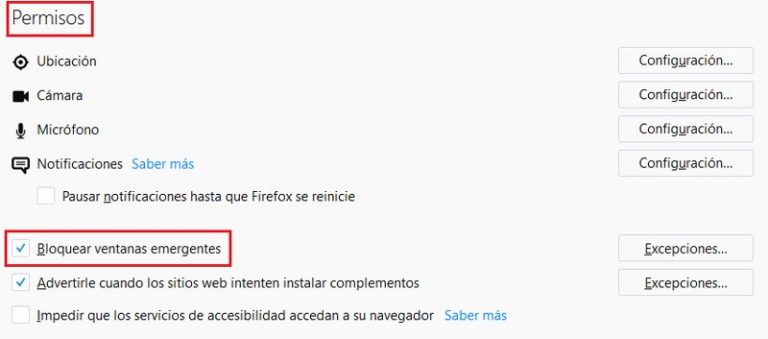
Paso # 3
Permisos
En el caso de querer aprovechar esta función que permite regular la aparición según el lugar en el que estés, tienes la opción de establecer algunas excepciones. Para ello haz lo siguiente:
- Repite todos los pasos explicados anteriormente hasta llegar a “Permisos”. Una vez ahí, clica en “Excepciones…”.
- Aparecerá acto seguido un nuevo cuadro conlistados de páginas web. Ahí puedes introducir las direcciones webs de confianzaa las que permitir que muestren popups, como también borrar aquellos que sí quieres bloquear.

Para Safari
Si Safari es el navegador al que recurres habitualmente, el proceso para activar o quitar ventanas emergentes es este que te explicamos:
Paso # 1
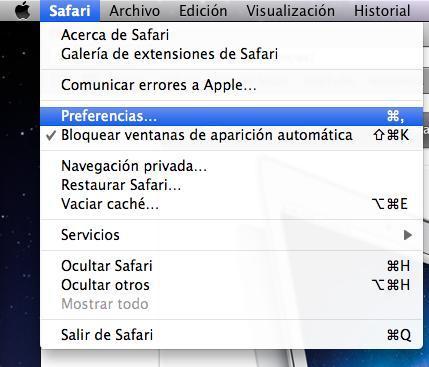
Paso # 1
preferencias
Abre Safari como de costumbre.
- Cuando aparezca la ventana del navegador, puedes pulsar la combinación de teclas “Ctrl”+”,” o bien clicar en el icono con forma de engranaje de la esquina superior derecha. Dentro de la barra que aparece después, clica en “Preferencias”.
Paso # 2
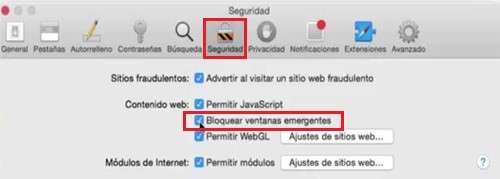
Paso # 2
seguridad
- Ahora tendrás frente a ti una pequeña ventana con la que acceder a los distintos apartados de configuración. Lo primero que tienes que hacer es pulsar en “Seguridad”en la barra de iconos.
- Cuando lo hagas, verás que el contenido de la mitad inferior cambia. Busca la casilla de“Bloquear ventanas de aparición automática”.
- Puedes clicar en ella para marcarla o desmarcarla. Si la dejas marcada, se bloquearán los popus; si no, permitirás que aparezcan.

Para Opera
¿Eres usuario de Opera? En ese caso, los pasos que debes llevar a cabo para habilitar o deshabilitar los popups son estos que te vamos a dejar a continuación:
Paso # 1
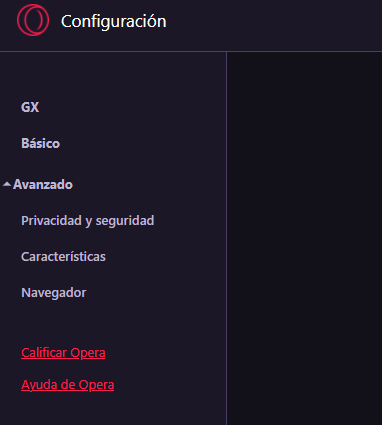
Paso # 1
avanzado
- Abre el navegador Opera pulsando en su icono.
- Una vez dentro, abre una pestaña nueva pulsando en el icono “+” de la parte superior.
- Ahora, dentro de la ventana de navegación, pulsa en el botón de arriba a la derecha que tiene tres líneas.
- En este desplegable que aparece, baja y clica en “Ir a configuración del navegador”.
- Dentro del panel de configuración, vuelve a descender para pulsar, después, el apartado “Avanzado”.
Paso # 2
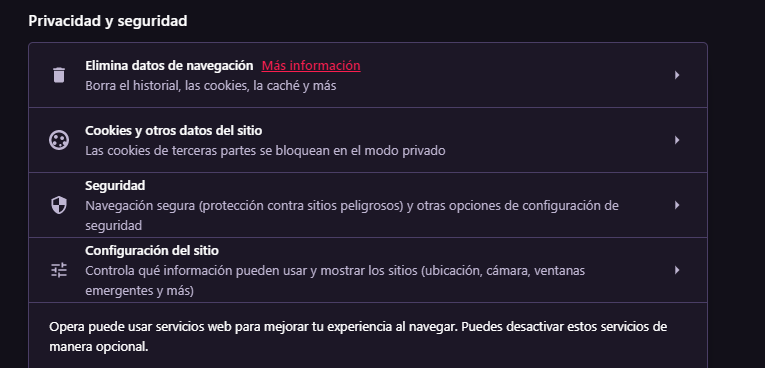
Paso # 2
Privacidad y seguridad
- Quédate en la sección de “Privacidad y seguridad” y busca “Configuración de sitio”. Cuando lo encuentres, haz clic en él.
Paso # 3
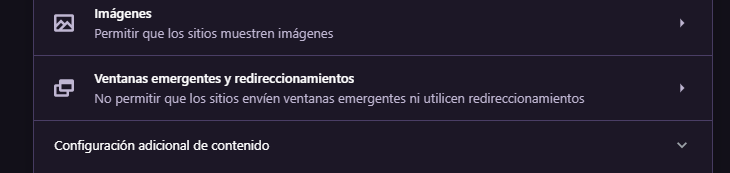
Paso # 3
Ventanas Emergentes
- En el listado de configuraciones que aparece ahora, tan solo dirígete a “Ventanas emergentes y redirecciones” y pulsa ahí.
- El campo “Permitido”puede habilitarse o deshabilitarse cuando quieras. Tan solo tienes que pinchar en el botón que hay al lado para hacerlo y controlar la aparición de popups.
- Si lo prefieres, puedes controlar qué webs lanzan ventanas emergentes y cuáles no con los dos campos que hay debajo.
Iconos diseñados por Pixel perfect from www.flaticon.es

